Para evitar deixar material de impressão ou fugas acidentais de informação, etc., a máquina pode ser configurada de modo a não imprimir dados logo após ter recebido os dados de um computador. Configurar as programações de espera forçada da impressão
Nesse caso, é necessário utilizar a máquina para imprimir os dados retidos.
Imprimir Documentos que estão em Espera Forçada na Máquina
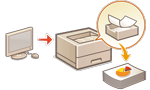
|

|
|
Quando decorre um determinado período de tempo antes de os dados retidos serem impressos, os dados são eliminados automaticamente e não podem ser impressos.
|

|
|
Os documentos retidos na máquina são guardados mesmo que a máquina seja desligada.
Pode alterar o período de retenção dos dados retidos. <Períod armaz trab>
|
1
Selecione <Imprimir> no ecrã <Início>. Ecrã <Início>
2
Selecione o tipo de documento em <Tipo de Tarefa> no ecrã <Alternar Lista Taref>.

3
Selecione <Aplicar>.
4
Selecione documentos no ecrã <Selecionar Tarefa> e prima  .
.
 .
.

Pode selecionar e imprimir até 100 documentos ao mesmo tempo.
5
Selecione <Aplicar>.
6
Selecione <Iniciar Impressão>.
A impressão é iniciada.

Quando pretender cancelar um trabalho de impressão, selecione o trabalho que pretende cancelar em <Tarefas impressas> e selecione <Elim. Tarefa>. Também pode cancelar um trabalho de impressão premindo  (Parar) no painel de controlo e selecionando o trabalho a cancelar na lista de trabalhos de impressão.
(Parar) no painel de controlo e selecionando o trabalho a cancelar na lista de trabalhos de impressão.
 (Parar) no painel de controlo e selecionando o trabalho a cancelar na lista de trabalhos de impressão.
(Parar) no painel de controlo e selecionando o trabalho a cancelar na lista de trabalhos de impressão.Ao premir  (Monitor de Status), pode verificar o estado ou o histórico da impressão. Verificar o estado e o histórico de impressão
(Monitor de Status), pode verificar o estado ou o histórico da impressão. Verificar o estado e o histórico de impressão
 (Monitor de Status), pode verificar o estado ou o histórico da impressão. Verificar o estado e o histórico de impressão
(Monitor de Status), pode verificar o estado ou o histórico da impressão. Verificar o estado e o histórico de impressão

|
Imprimir automaticamente ao iniciar sessãoSe a função de impressão automática estiver ativada, pode configurar a máquina para imprimir automaticamente os seus próprios documentos retidos quando iniciar sessão na máquina. Imprimir Auomaticamente Documentos Retidos ao Iniciar Sessão
|